ほとんどのウェブブラウザは、テーマやフォントの特徴など、外観を変更することができます。従来のズーム機能(Ctrl + マウスホイールの上下)を使ってフォントサイズを変更することもできますが、ページ上の他のすべてのものが大きくなってしまいます。
幸いなことに、Chrome、Edge、Firefox、Operaなど、ほとんどすべてのブラウザでフォントの種類とサイズをカスタマイズすることができます。その方法をご紹介します。
Google Chromeでフォントサイズと種類を変更する方法
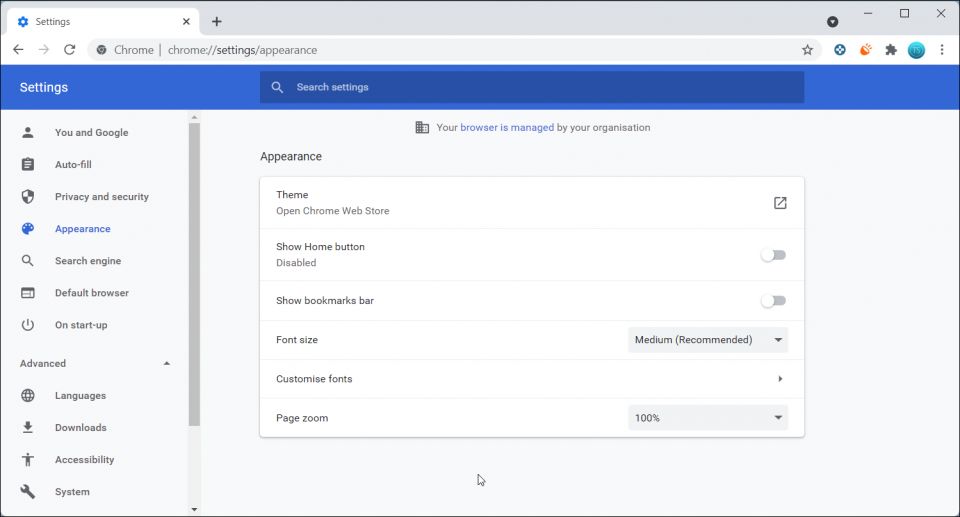
Google Chromeのデフォルトのフォントとテキストサイズを変更する方法は簡単です。方法は以下の通りです。
- その他(縦に並んだ3つの点)をクリックして、設定を選択します。
- 設定タブで、左ペインから外観タブを開きます。
- 右ペインで、フォントサイズのドロップダウンをクリックします。デフォルトでは中(推奨)に設定されていますが、必要に応じて大/特大を選択することができます。
- フォントの種類を変更するには、フォントをカスタマイズするをクリックします。ここでは、フォントの種類、幅などを変更することができます。
ブラウザに加えた変更はすぐに有効になります。フォントのプロパティをデフォルトに戻したい場合は、設定 > リセットに行き、クリーンアップしてから設定を元のデフォルトに戻すをクリックします。残念ながら、フォントのデフォルトをリセットする方法はありません。そのため、すべてをリセットする必要があります。
Microsoft Edgeでフォントサイズと種類を変更する方法
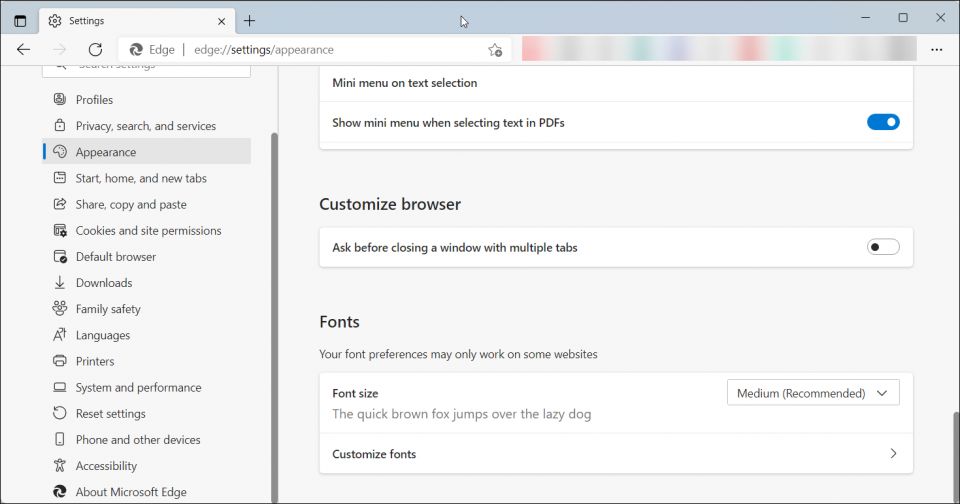
Microsoft EdgeとChromeは、同じChromiumプラットフォームを基盤としているため、多くの共通点があります。Edgeブラウザでフロントの好みをカスタマイズする方法をご紹介します。
- Edgeブラウザで、メニューアイコン(横並びの3つの点)をクリックします。
- コンテキストメニューから設定を選択します。
- 左ペインで、外観タブを開きます。
- ページの最後までスクロールして、フォントセクションを探します。
- フォントサイズのドロップダウンをクリックして、大または特大を選択してテキストサイズを大きくします。
- フォントをカスタマイズするボタンをクリックして、フォントの種類などをさらにカスタマイズします。
フォントのカスタマイズは手動で元に戻すことができます。しかし、それがうまくいかない場合は、設定 > 設定のリセット > 設定をデフォルト値に戻すに行きます。リセットをクリックして、Edgeの設定をリセットする操作を確認します。
Firefoxでフォントサイズと種類を変更する方法
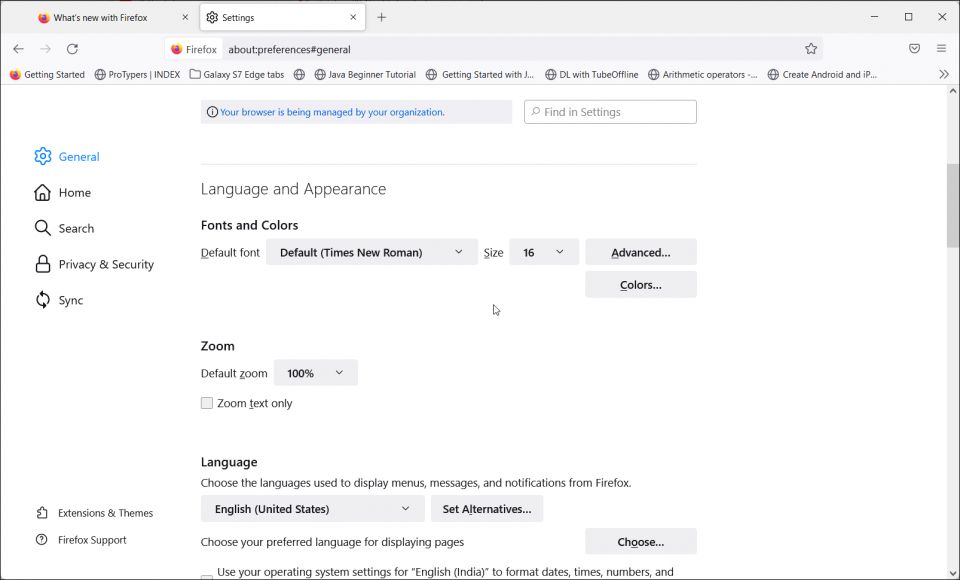
Firefoxでは、通常のフォントの種類とサイズのカスタマイズに加えて、複数の言語のフォントの種類を変更することができます。その方法は以下の通りです。
- Firefoxを起動し、右上隅にあるメニュー(ハンバーガーアイコン)をクリックします。
- メニューから設定を選択します。
- 一般タブで、言語と外観セクションまでスクロールダウンします。
- フォントと色で、デフォルトのフォントとサイズを変更することができます。
- テキスト、背景、リンクの色を変更するには、色ボタンをクリックします。
- 異なる言語のフォントの種類を変更するには、詳細ボタンをクリックします。
Operaブラウザでフォントの種類とサイズを変更する方法
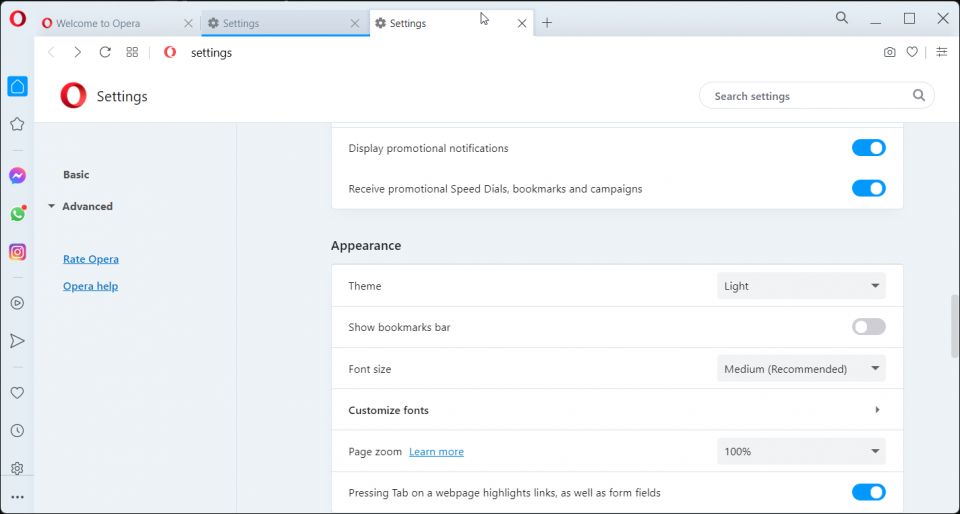
Operaブラウザは、フォントの種類とサイズを変更する機能など、いくつかの優れた外観カスタマイズオプションを提供しています。その方法は以下の通りです。
- Operaブラウザを起動し、右上隅にある簡単な設定アイコンをクリックします。
- コンテキストメニューから完全なブラウザ設定に移動するを選択します。
- 設定タブで、外観セクションまでスクロールダウンします。
- ここで、フォントサイズのドロップダウンをクリックして、大または特大を選択してテキストサイズを大きくします。フォントをカスタマイズするをクリックして、フォントのプロパティをさらに変更します。
さまざまなブラウザでテキストを読みやすくする
画面から離れた場所に座ったり、長い文章を読んだりする場合、ブラウザのデフォルトのフォントサイズや種類では理想的な読書体験が得られないかもしれません。
幸いなことに、Edge、Firefox、Chrome、Operaなどのブラウザは、フォントサイズや種類など、外観をカスタマイズすることができます。テキストサイズを調整するオプションが見つからない場合は、ブラウザを更新して不具合を修正し、欠落している機能を復元してください。
コメントする